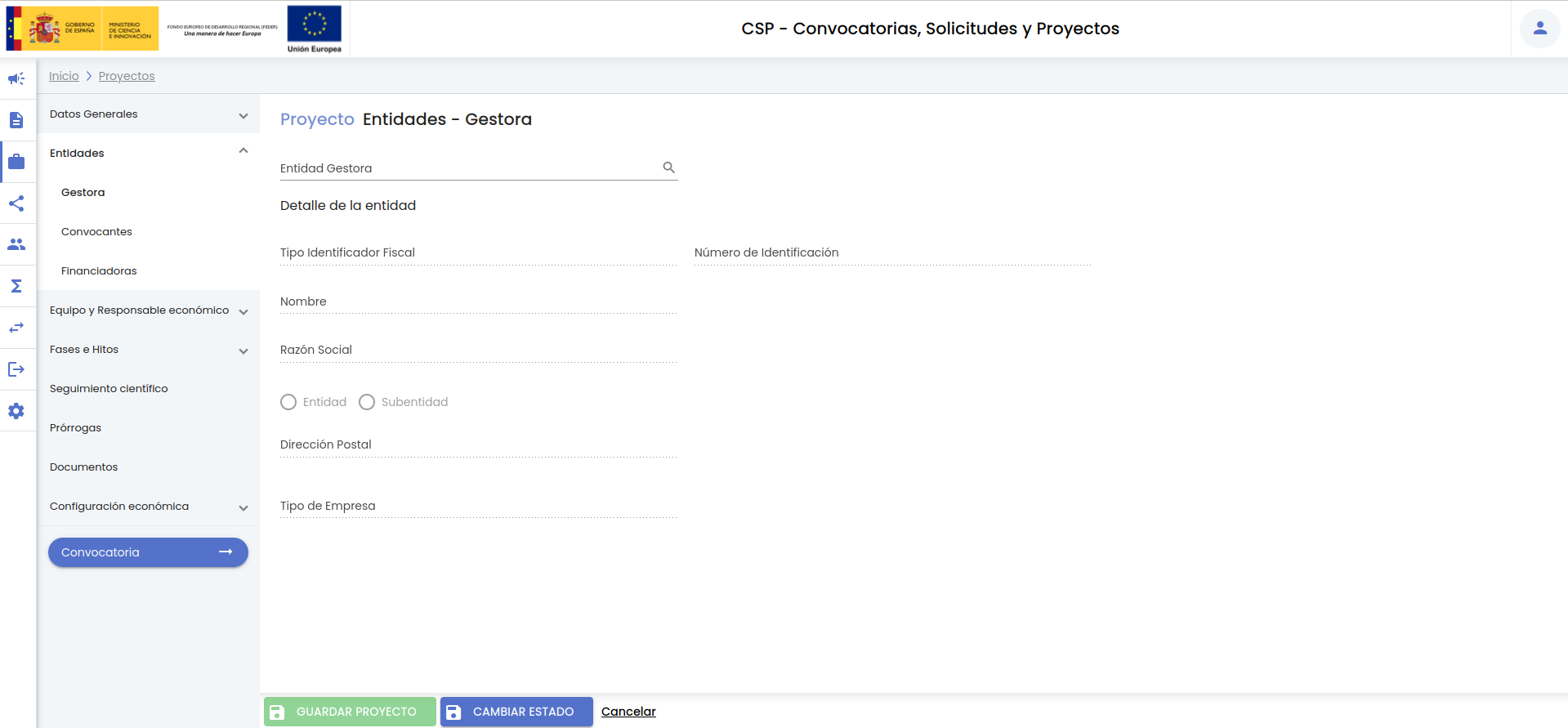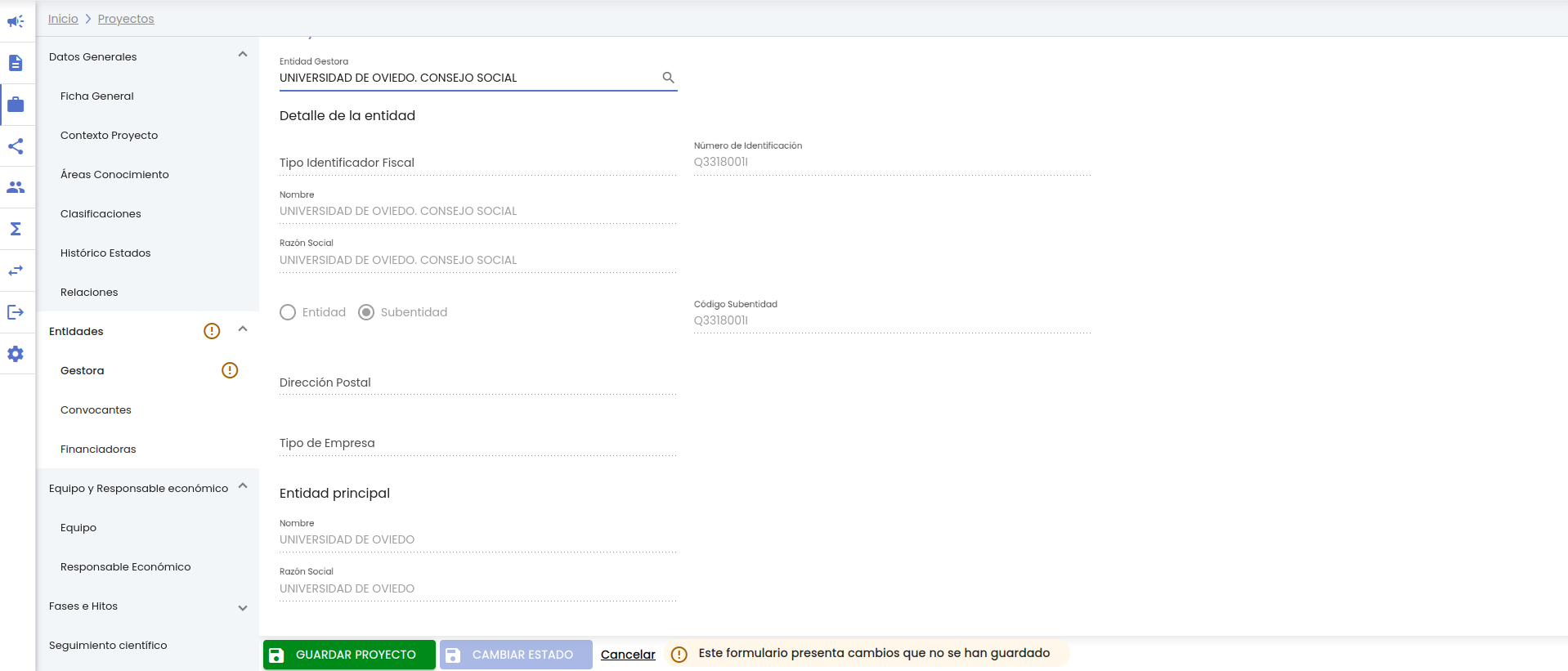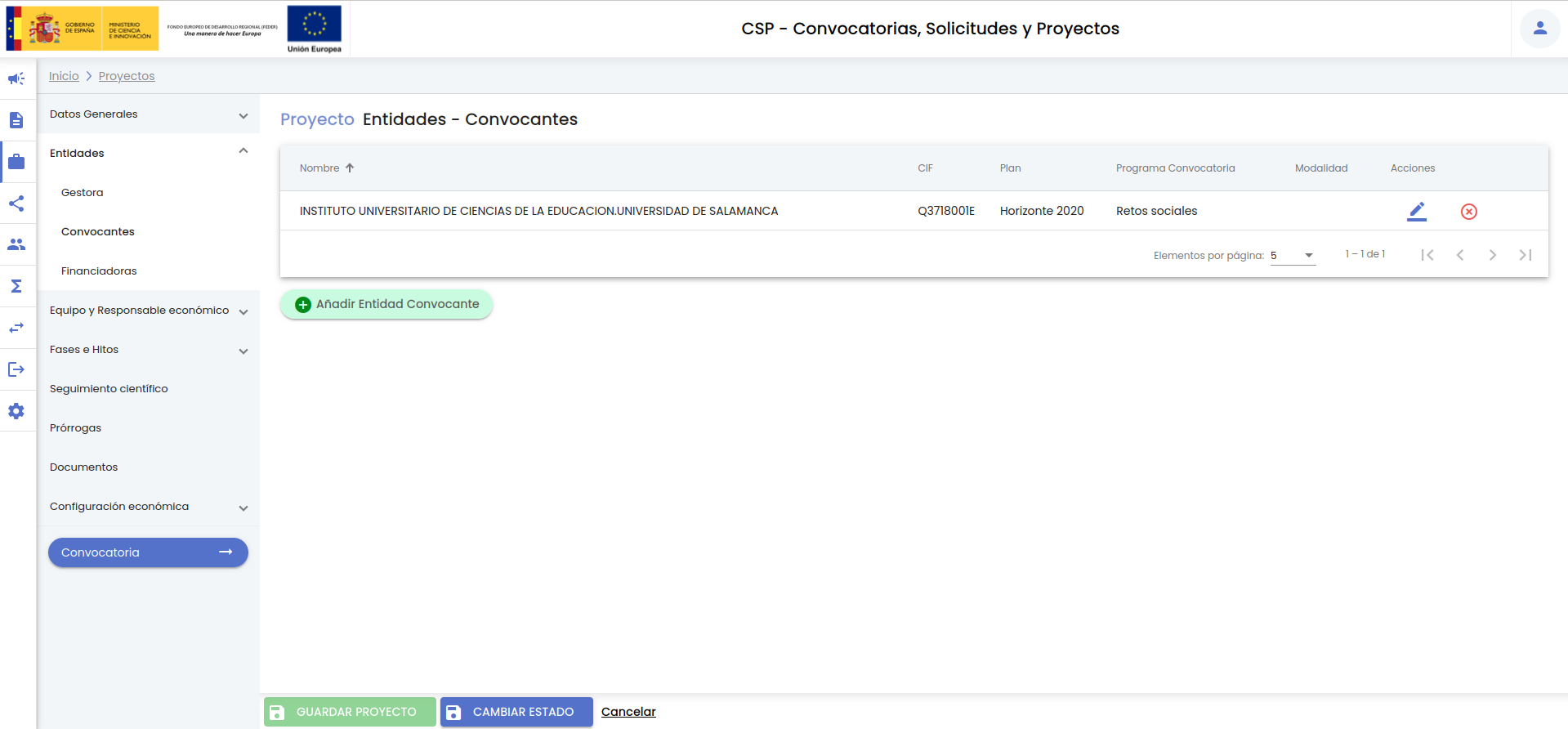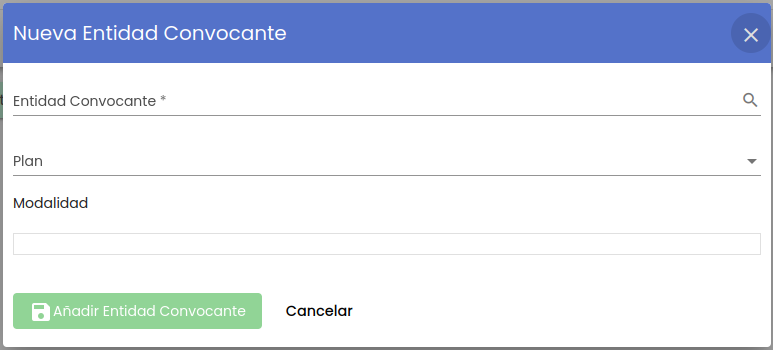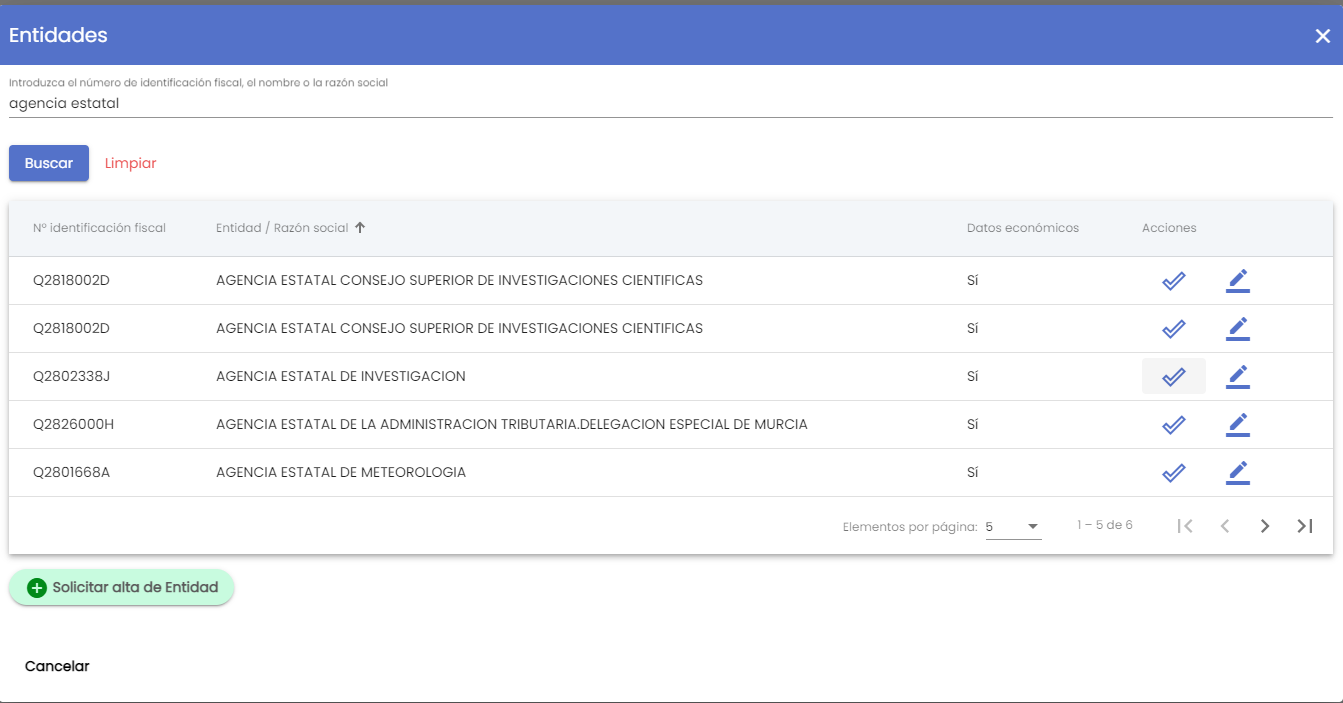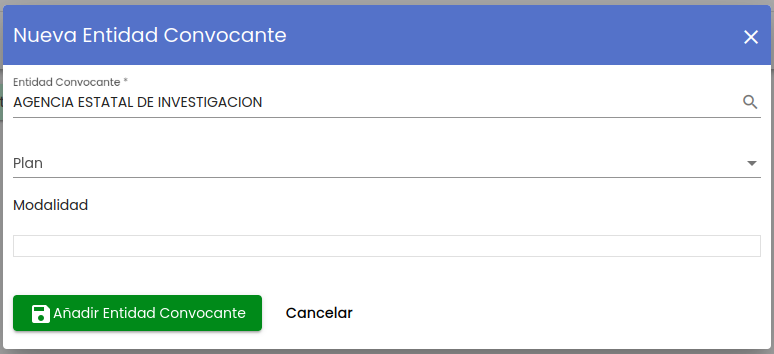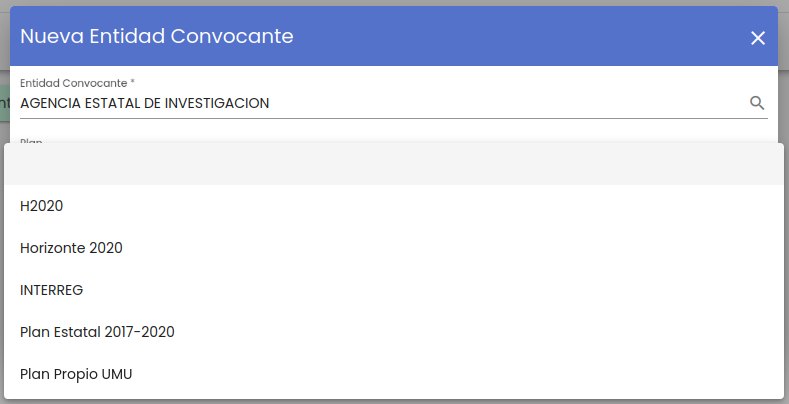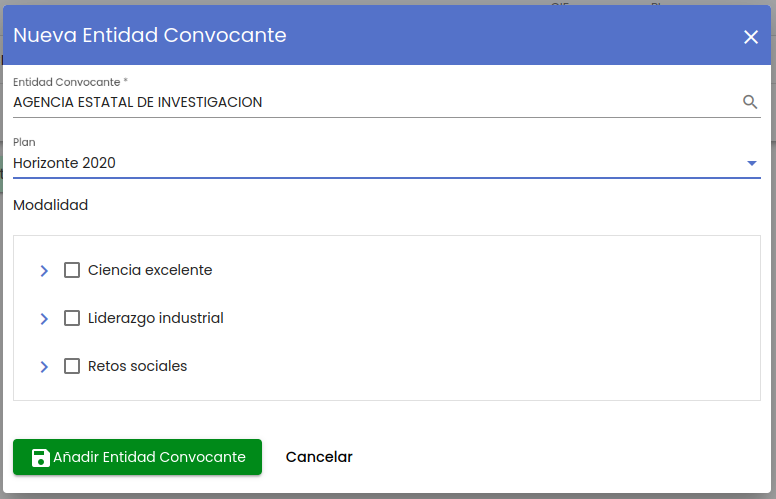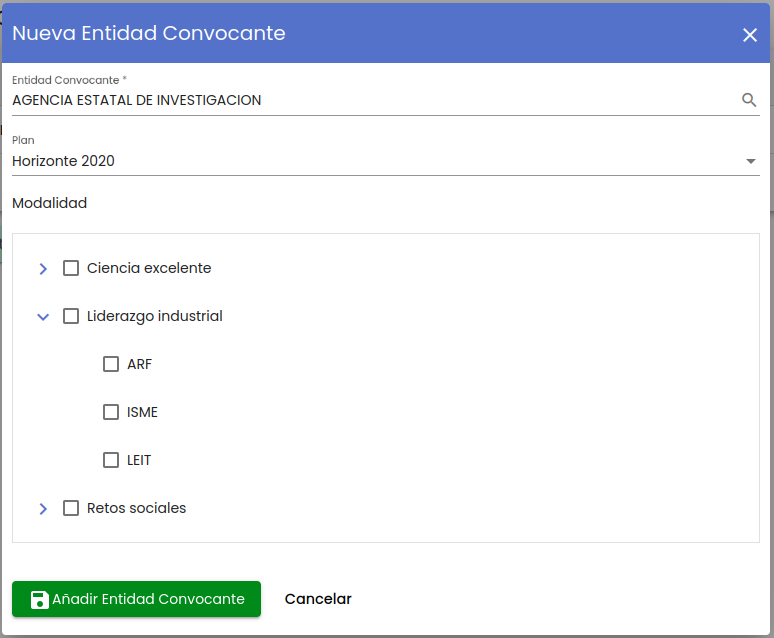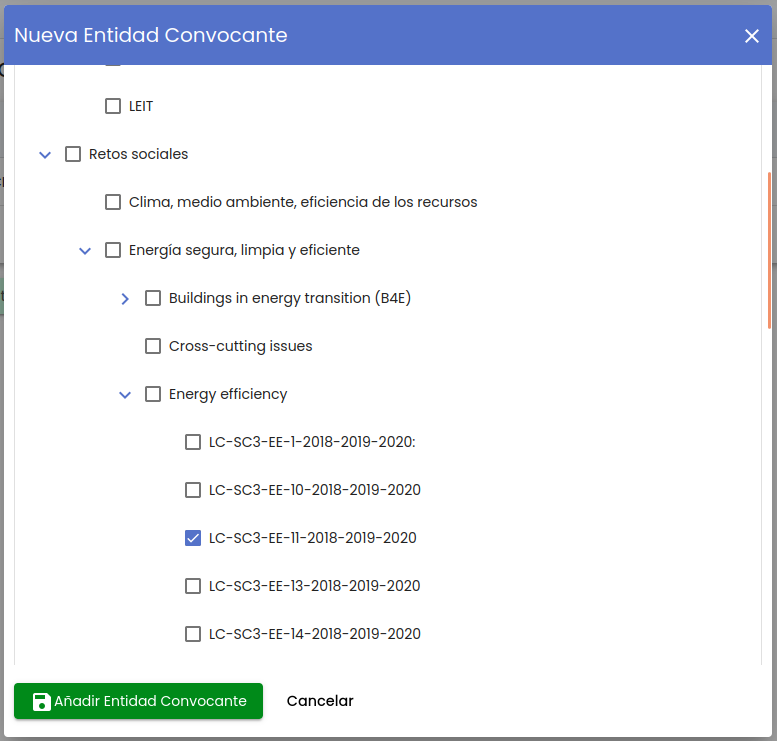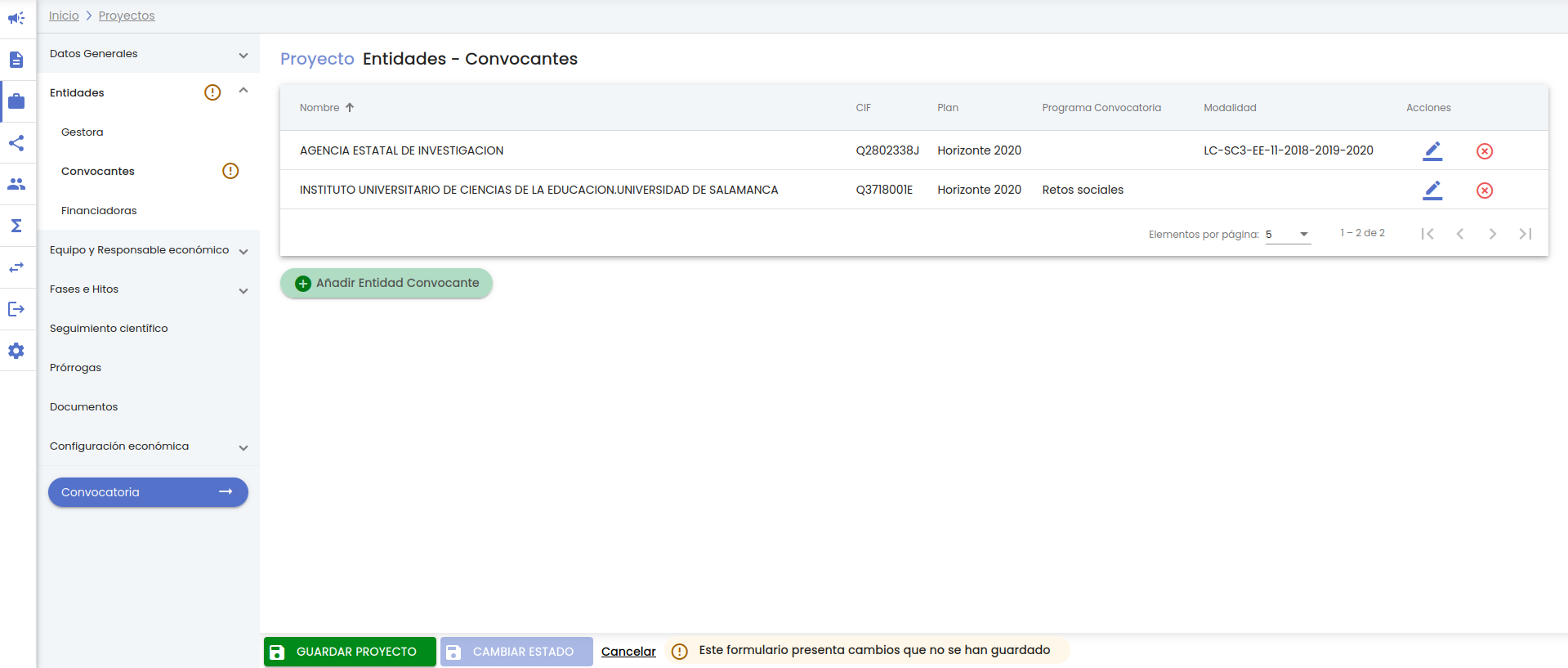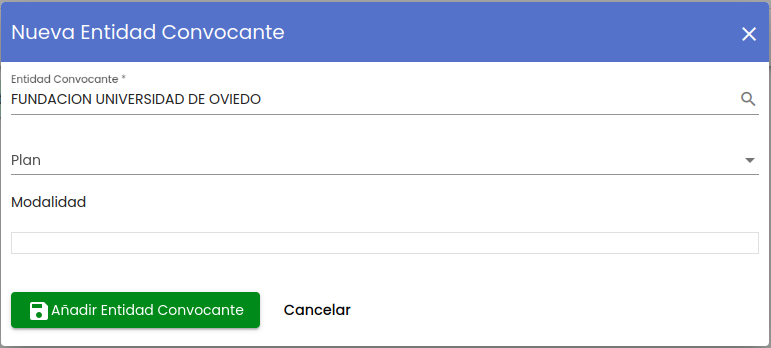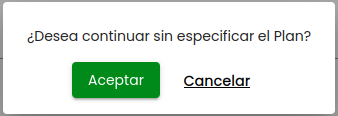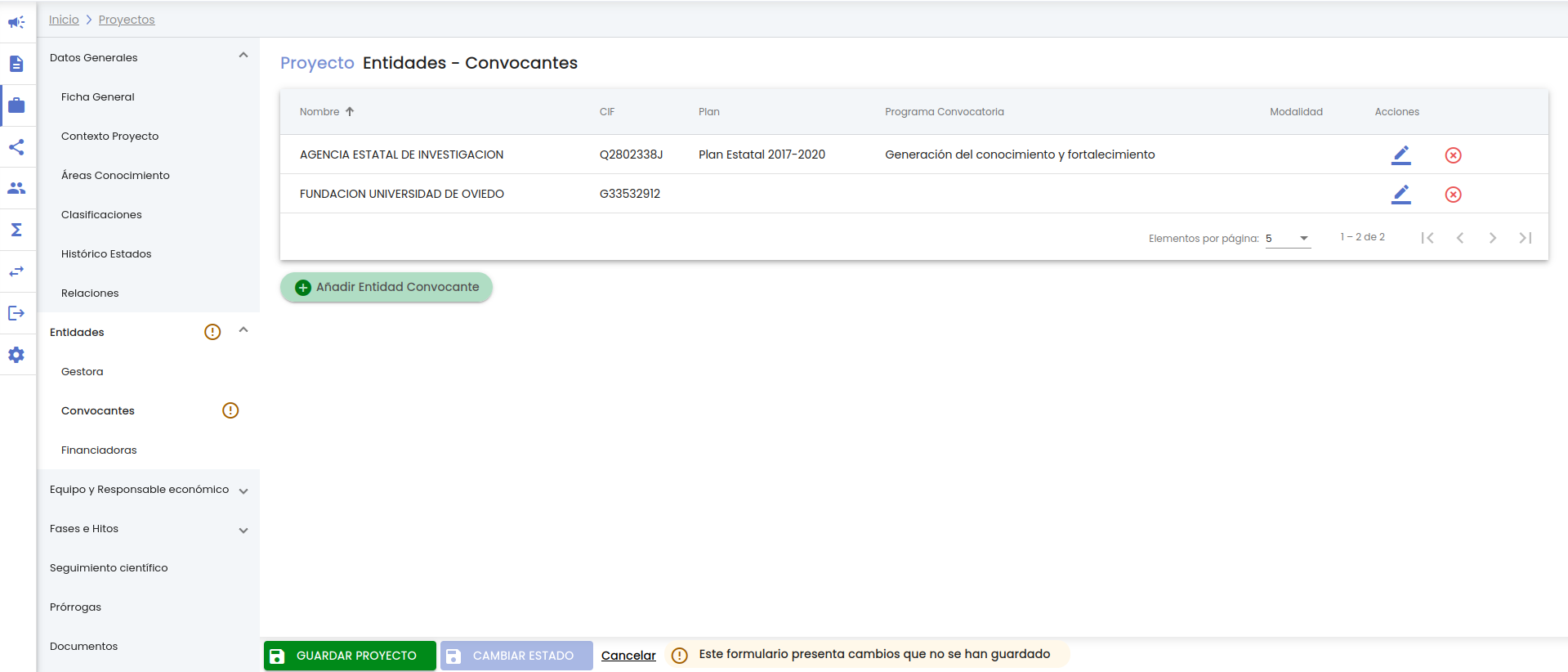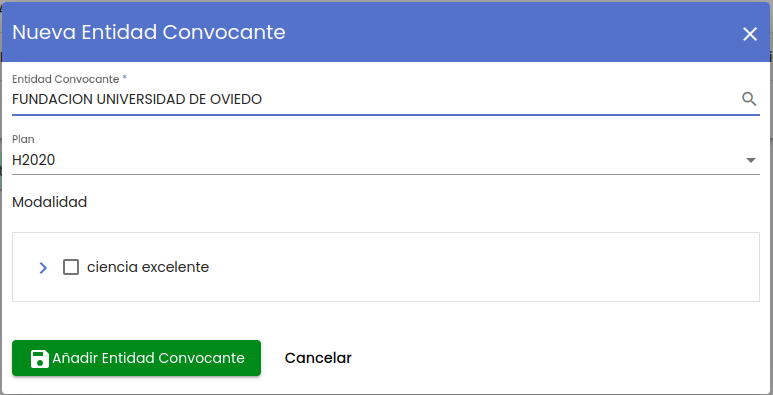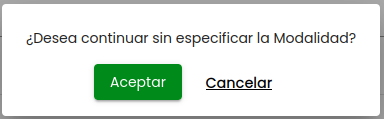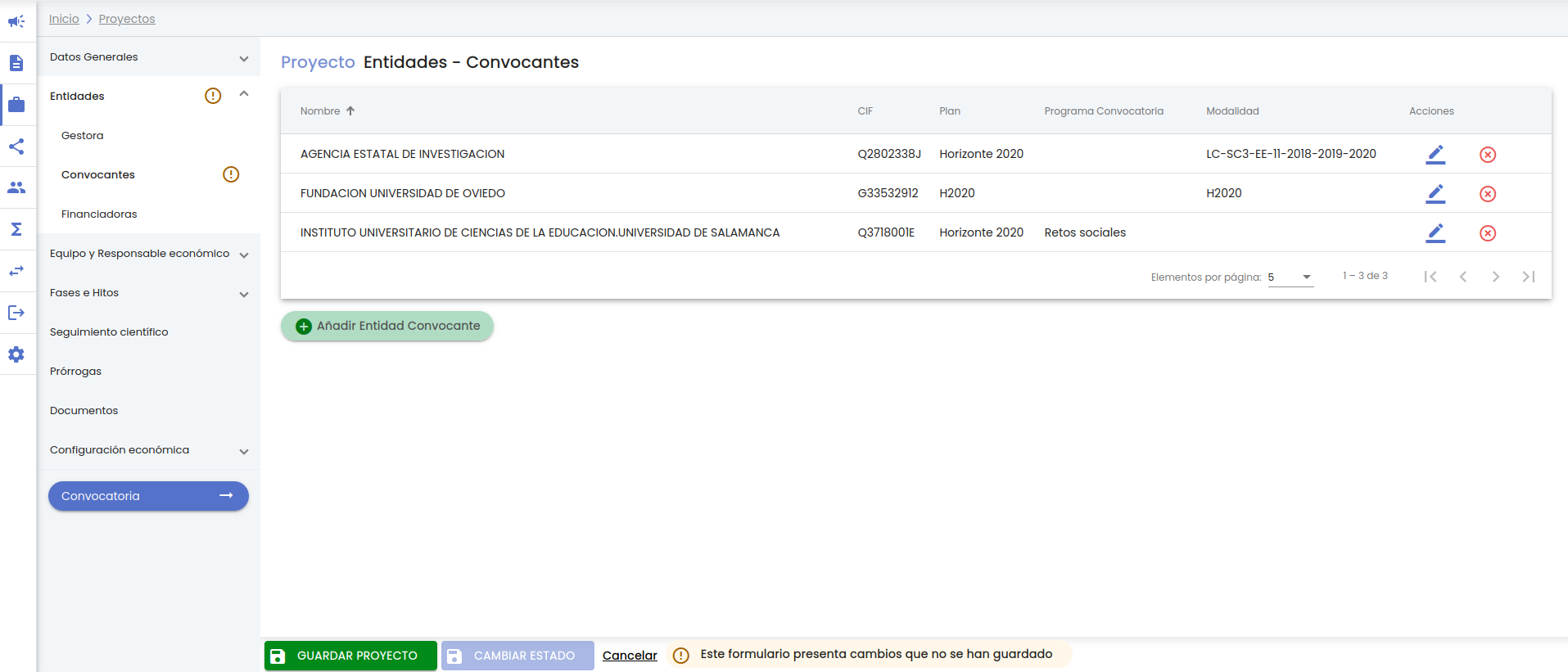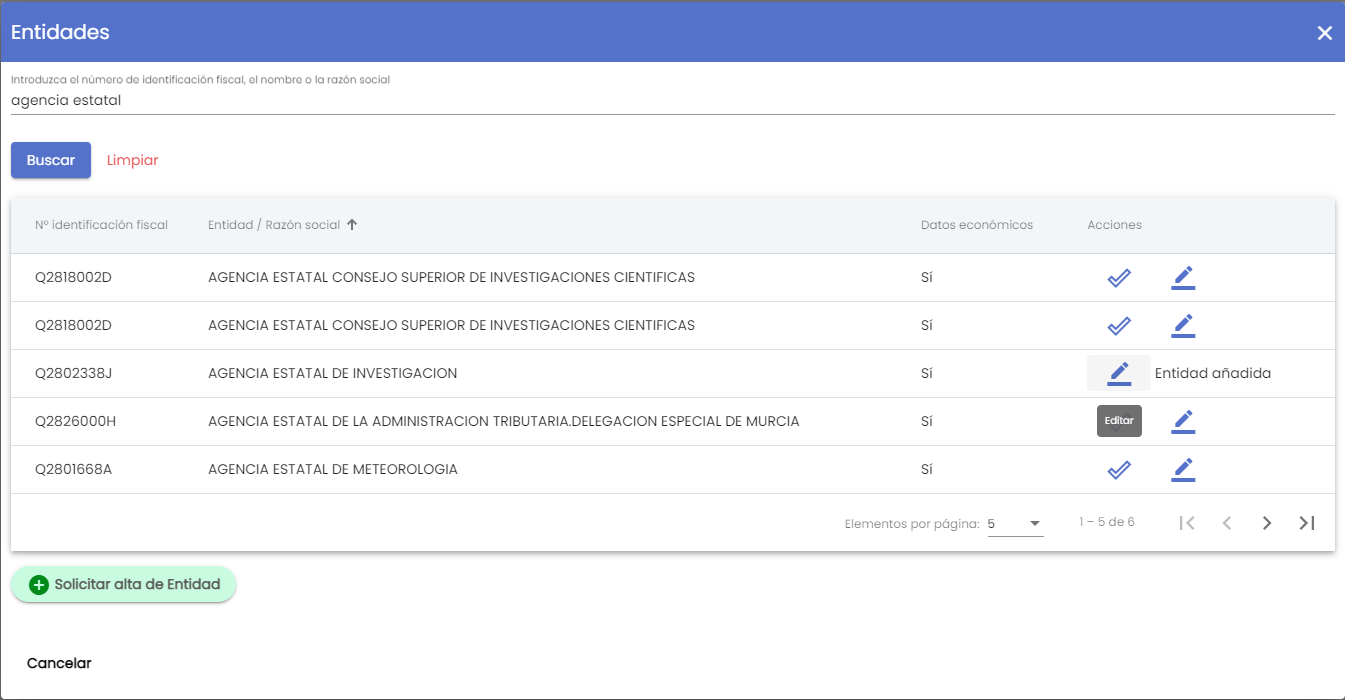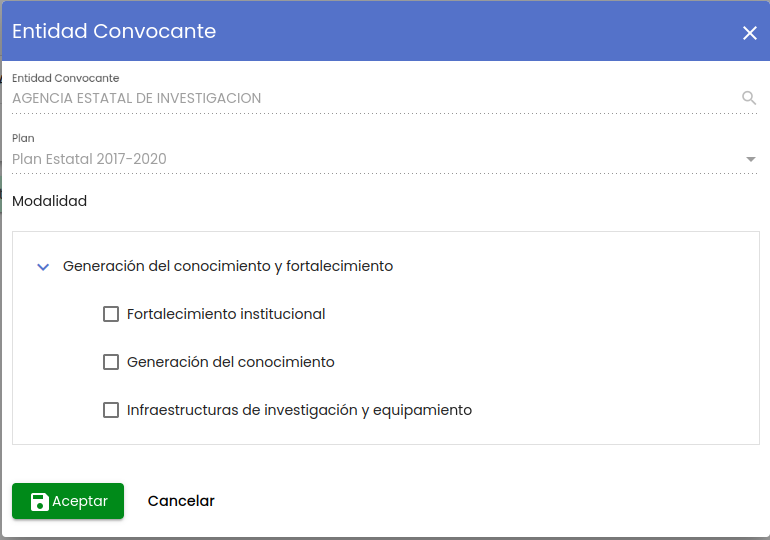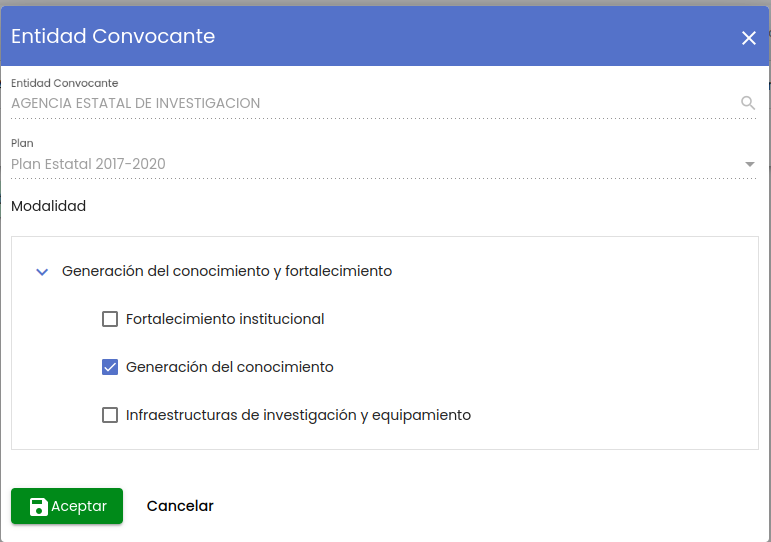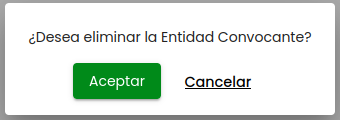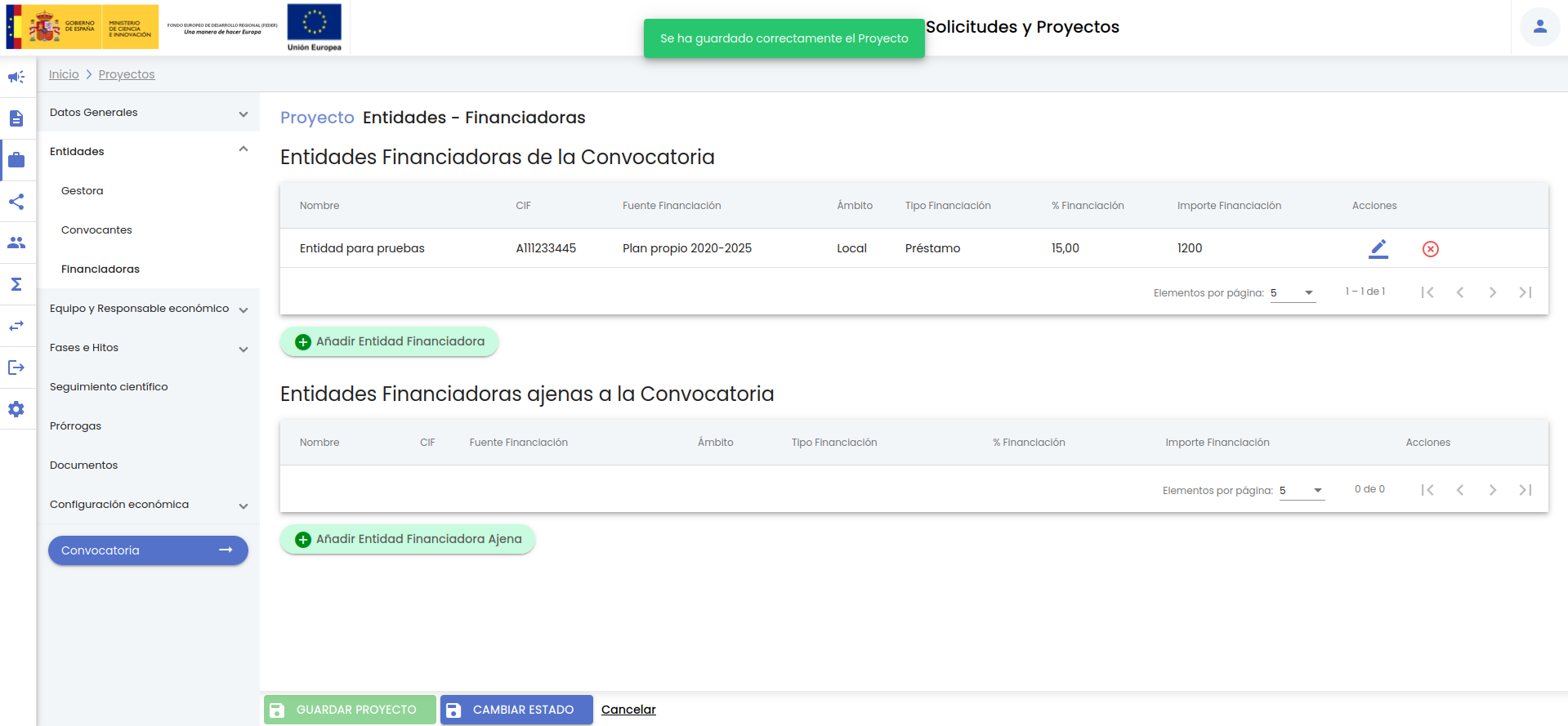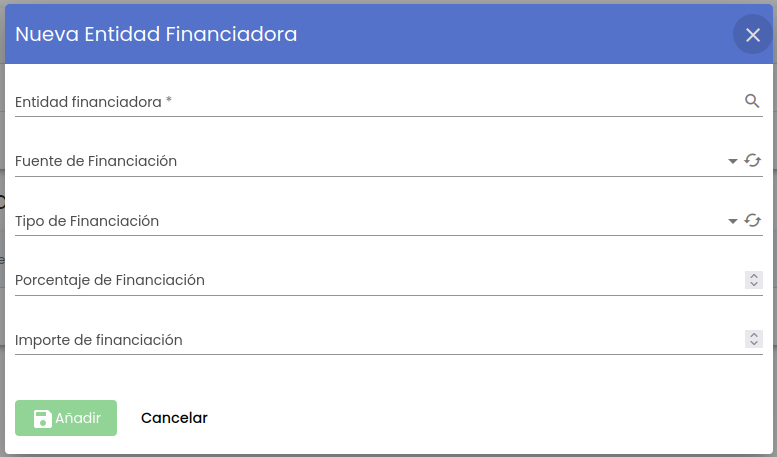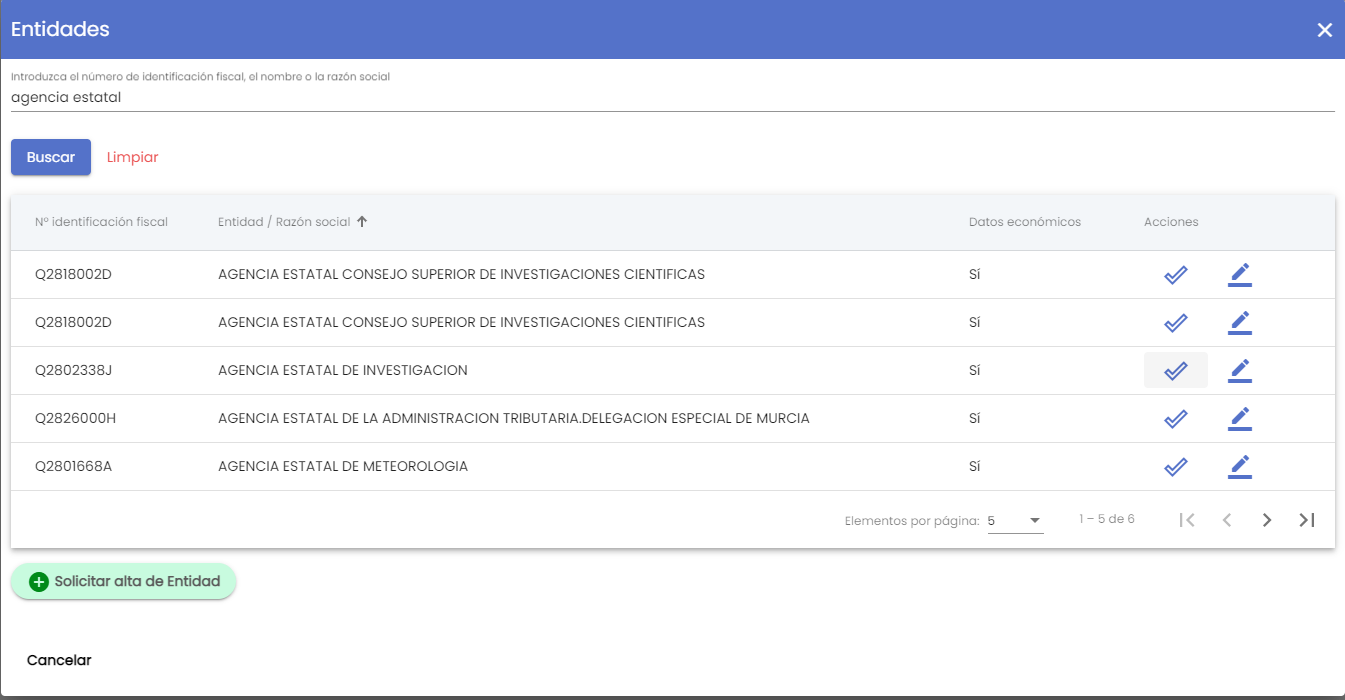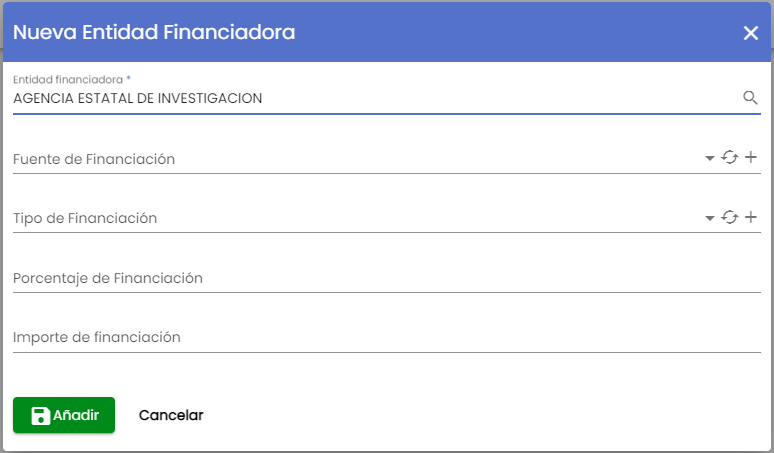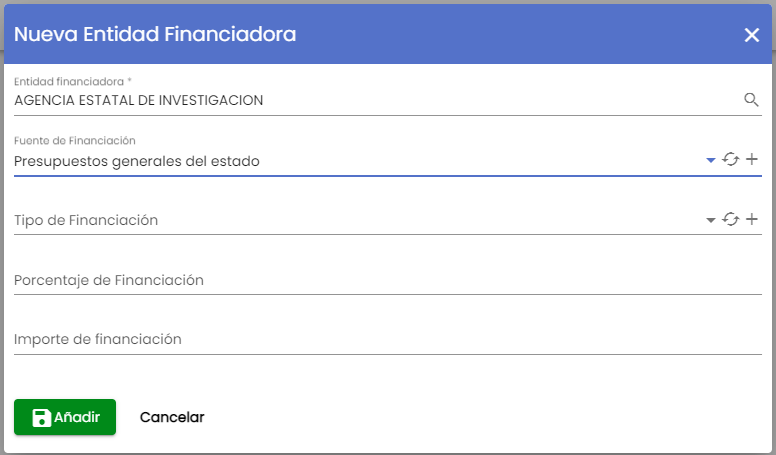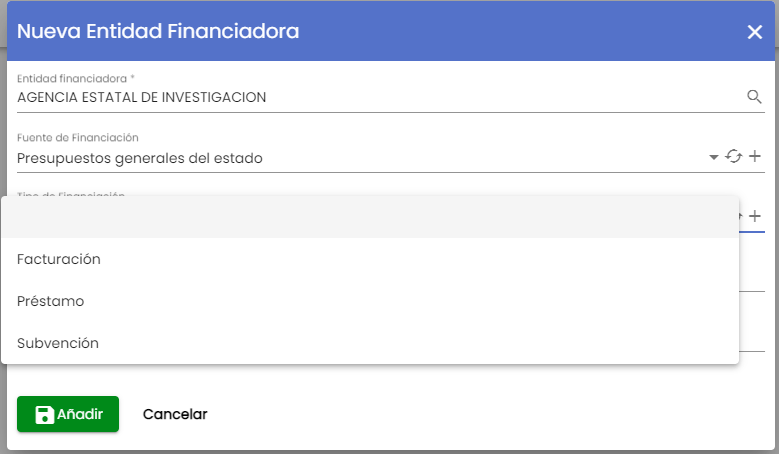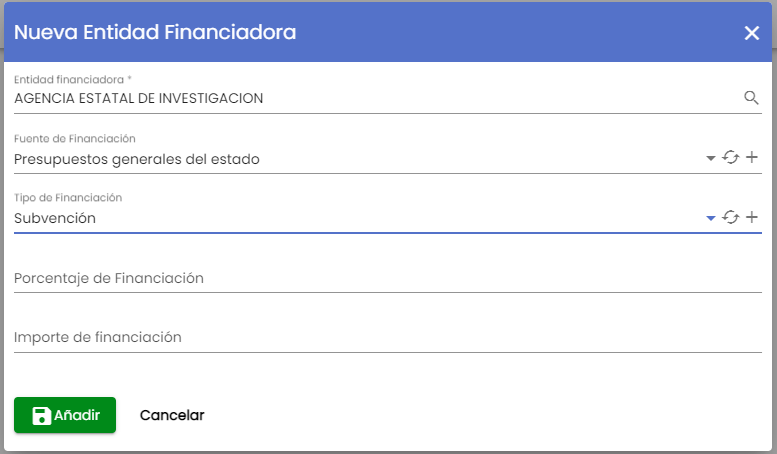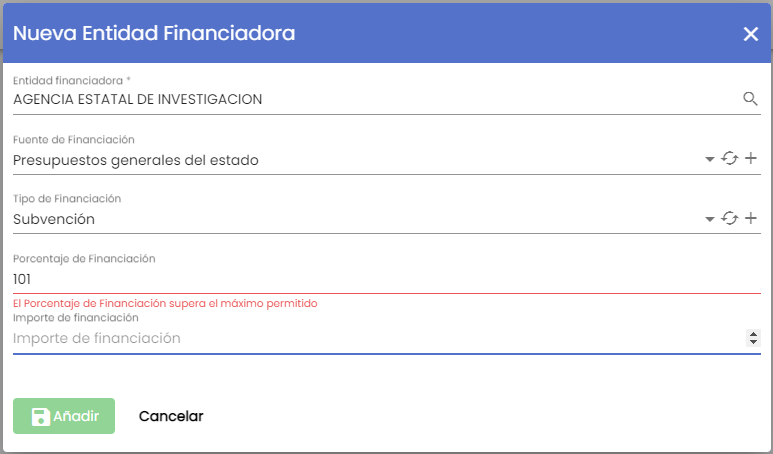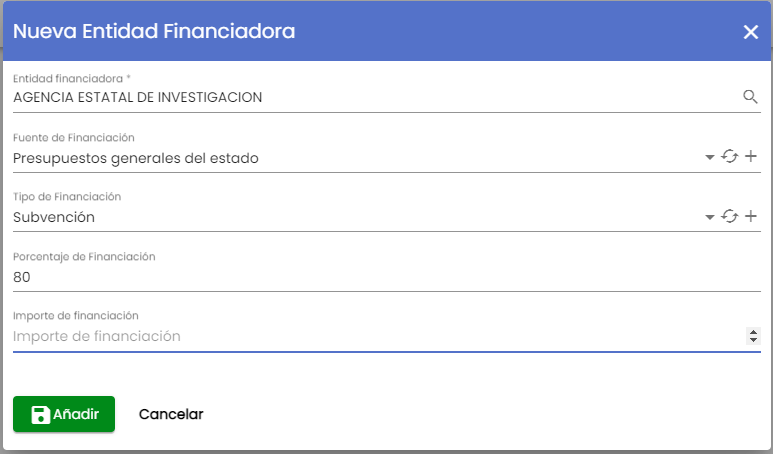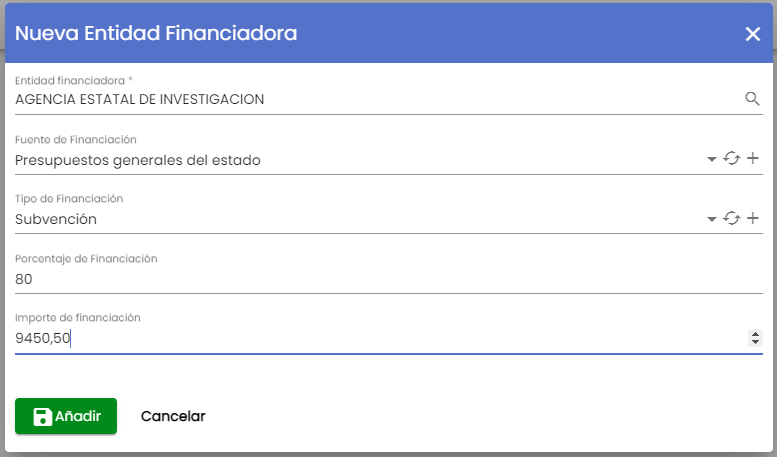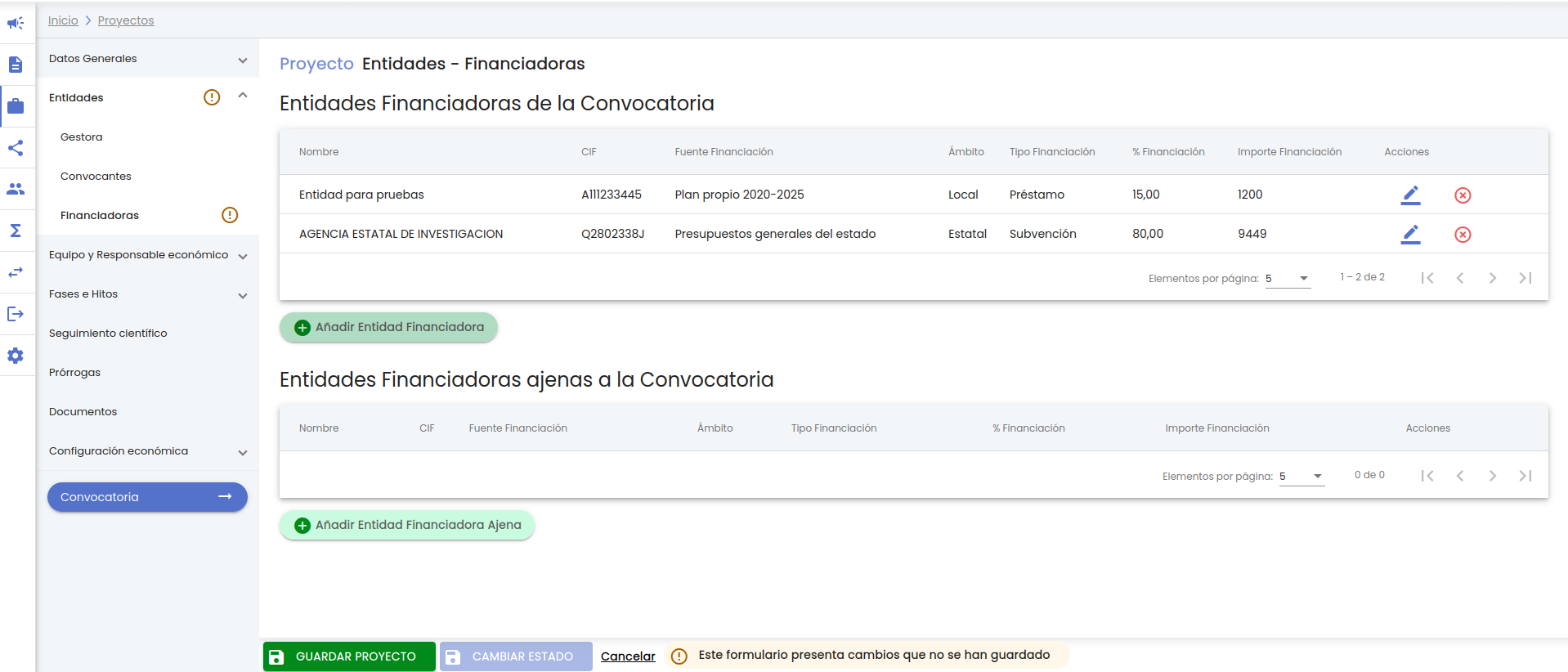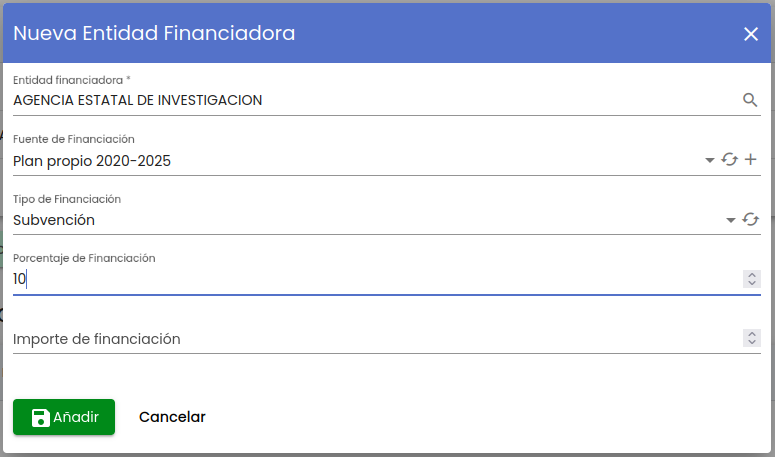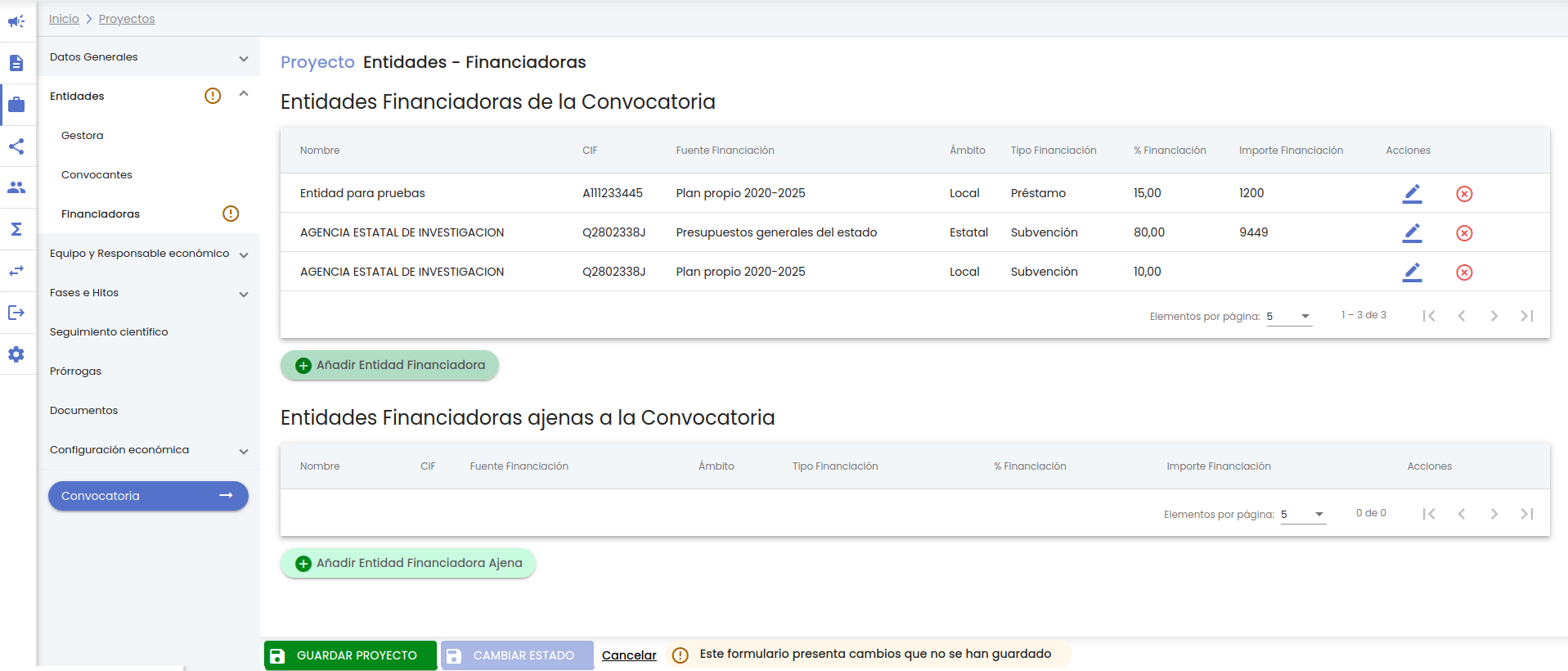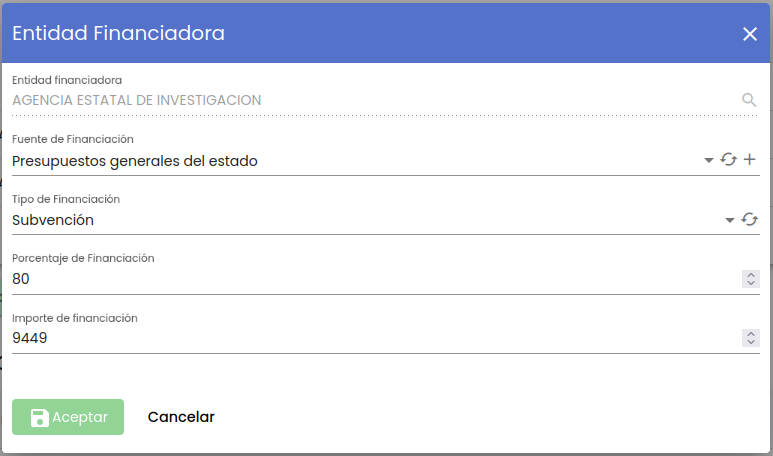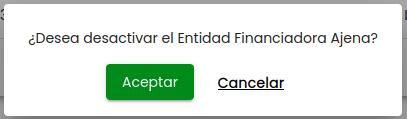...
En este apartado se podrá añadir o modificar la entidad u organismo que actuará como gestor del proyecto/contrato. Solo se permitirá indicar una única entidad gestora.
Al pulsar sobre la opción de menú "Gestora", se mostrará una pantalla con la información de la entidad gestora que tenga asociada el proyecto. En un inicio, este apartado estará vacío:
Dentro de esta pantalla se dispondrá de un único campo modificable, Entidad Gestora, que será de tipo buscador y donde se podrá elegir una entidad o empresa de entre las disponibles en los sistemas de la Universidad. Su funcionalidad es la común al SGI para la búsqueda y selección de entidades descrita en MDU - Manual de usuario - Buscar entidades o empresas.
...
- Nombre (de la entidad principal): nombre de la entidad de la que la entidad gestora es subentidad.
- Razón social (de la entidad principal): razón social de la entidad de la que la entidad gestora es subentidad.
No será obligatorio que se indique la entidad gestora del proyecto.
Una vez se haya seleccionado la entidad gestora del proyecto, se deberá pulsar el botón "Guardar proyecto" para persistir los cambios.
No se realizará ninguna comprobación para validar que la entidad gestora se encuentre entre el listado de las entidades convocantes y/o financiadoras incluidas. Si en el momento de creación del proyecto/contrato la entidad gestora no estuviese registrada, el usuario deberá solicitar la creación de la nueva entidad en los sistemas de la Universidad a través de la funcionalidad común Solicitar dar de alta entidades o empresas. Serán los sistemas de la Universidad los que determinen cuándo estará disponible la nueva entidad para poder vincularla al proyecto/contrato, así como quien determine los campos obligatorios a cumplimentar para poder registrar la Empresa.
Si el proyecto se crea desde la concesión de un Solicitud o bien se vincula directamente a una Convocatoria, la entidad gestora será copiada desde la Convocatoria origen, siempre y cuando esta información haya sido completada en la convocatoria.
4.7.2 Entidades - Convocantes
En este apartado el personal de gestión accederá al la gestión de las entidades convocantes relacionadas con el proyecto.
Al pulsar sobre la opción de menú "Convocantes", se mostrará una pantalla con el listado de las entidades convocantes que tenga el proyecto:
Los datos que se presentarán en la tabla serán:
- Nombre: nombre de la entidad convocante.
- CIF: CIF de la entidad convocante.
- Plan: nombre del Plan de investigación con el que se asocia la entidad convocante. Solo se mostrará en caso de que hubiese sido introducido, pues no es obligatorio vincular la entidad convocante con ningún plan de investigación.
- Programa: solo se mostrará si la entidad convocante se vincula a un plan de investigación, y se selecciona un elemento del árbol de programas del mismo. En esta columna se mostrará el programa (elemento de primer nivel del árbol de programas) correspondiente con el elemento al que se vincula la entidad (que puede ser un subprograma, una modalidad, una submodalidad, etc.)
- Modalidad: es el nombre del elemento con el que se vincula la entidad convocante. Solo se mostrará en caso que la entidad convocante se hubiera asociado a un elemento de un nivel inferior a un programa. Se mostrará bajo la columna "modalidad" sea cual sea su nivel (si se selecciona una submodalidad se mostrará el nombre de la misma en esta columna, si se selecciona una modalidad se mostrará el nombre de la misma en esta columna y si se selecciona una subprograma se mostrará el nombre del mismo también en esta columna). Es decir, en este tabla se recoge bajo la misma columna, con título "modalidad" el nombre del elemento del árbol de programas con el que se asocia la entidad convocante, independientemente del nivel que ocupe el elemento seleccionado en el árbol de programas (siempre que sea de un nivel inferior al primero).
Es posible que en el momento de la creación del proyecto, este apartado ya se cargue con datos.
Si el proyecto se crea desde la concesión de una solicitud, esta información será copiada de la Solicitud.
Si el proyecto no se vincula a ninguna solicitud pero sí a una convocatoria, solamente se recogerán de ésta las entidades convocantes y el programa de investigación de cada una de ellas, debiendo indicarse la modalidad concreta bajo el que se enmarca el proyecto para cada una de las entidades convocantes.
En todo caso, no será obligatorio que se indique ninguna entidad convocante.
Desde esta pantalla se podrán crear nuevas relaciones con entidades convocantes, seleccionar la modalidad asociado al plan de investigación de una entidad o eliminar la relación del proyecto con la entidad convocante .
4.7.2.1 Añadir una nueva entidad convocante
Para añadir una entidad convocante se debe pulsar el botón "Añadir entidad convocante" desde el listado de entidades convocantes, con lo que se mostrará una ventana con el siguiente aspecto:
Se deberá indicar la "Entidad Convocante" de forma obligatoria. La introducción de una entidad convocante sigue el comportamiento indicado en el apartado general Buscador común de entidades. Se seleccionará una entidad del listado devuelto por el buscador.
La entidad seleccionada en el listado del buscador figurará como entidad convocante en la ventana de "añadir entidad convocante" al proyecto:
Las entidades convocantes participan en el proyecto a través de un Plan de investigación o ayudas. Al añadir una entidad se puede indicar:
- Plan: de manera opcional, se podrá seleccionar el plan de investigación a asociar con la entidad convocante. Se mostrará aquí un desplegable con el listado de planes de investigación activos creados desde la opción Configuración - Planes de investigación. No será obligatorio que la entidad convocante se vincule a ningún plan de investigación. Si se selecciona un Plan, podrá indicarse, posteriormente la modalidad, ya que se cargará el árbol de modalidades en el campo Modalidad.
- Modalidad: de manera opcional, se podrá seleccionar la modalidad dentro del plan con la que se quiere asociar el proyecto.
Si se quiere especificar un plan para el proyecto, se debe seleccionar uno de los mostrados en el desplegable "Plan":
Tras seleccionar un plan se mostrará el árbol de modalidades del plan seleccionado:
El desglose de programas, modalidades, etc. del Plan de investigación será el que se hubiera realizado en la opción Configuración - Planes de investigación. Con el control se podrá ir desplegando el árbol de modalidades.
Para seleccionar la modalidad al que se asocia la entidad convocante bastará marcar la casilla disponible a la izquierda de cada elemento del árbol de modalidades. Para cada entidad convocante solamente se puede seleccionar un elemento del árbol de modalidades, independientemente del nivel que ocupe el elemento seleccionado dentro del árbol de modalidades del plan. Una vez seleccionado el elemento del árbol de modalidades se debe pulsar el botón "Añadir" para que quede asociada la entidad convocante con su plan al proyecto.
A continuación se muestran una serie de ejemplos seleccionando elementos de diferente nivel del árbol de modalidades.
Selección de un elemento de cuarto nivel del árbol de modalidades:
Tras pulsar el botón "Añadir entidad convocante" se volverá al apartado de entidades convocantes del proyecto, donde aparecerá la nueva entidad recién añadida:
En este caso de añadir una nueva entidad convocante directamente en el proyecto, sin que venga de la solicitud ni de la convocatoria, la columna de "Programa convocatoria" se mostrará vacía.
Se muestra aquí un ejemplo suponiendo que no se haya seleccionado ningún elemento del desplegable "Plan", es decir, que la entidad convocante no se asocie ni a un plan ni a una modalidad:
En este caso tras pulsar el botón "Añadir" se mostrará un mensaje de confirmación:
Si se confirma la acción (pulsando el botón "Aceptar") se volverá al apartado de entidades convocantes. En este caso la columna "Plan" se mostrará vacía:
Se muestra aquí un ejemplo suponiendo que no se haya seleccionado ningún elemento del árbol de modalidades, es decir, que la entidad convocante se asocie directamente a todo el Plan de investigación:
En este caso tras pulsar el botón "Añadir" se mostrará un mensaje de confirmación:
Si se confirma la acción (pulsando el botón "Aceptar") se volverá al apartado de entidades convocantes. En este caso la columna "Modalidad" mostrará el mismo valor que la columna "Plan":
Una convocatoria podrá tener tantas entidades convocantes como sea necesario, si bien no se permite que una misma entidad convocante se añada dos veces a la misma convocatoria. En este caso no se permitirá volver a seleccionar la entidad convocante ya añadida en el listado devuelto por el buscador de entidades:
Se permitirá la inclusión de una o varias Entidades convocantes. No se realizará ninguna comprobación para asegurar que la Entidad gestora figure entre las entidades convocantes, ni tampoco que las Entidades convocantes figuren entre las Entidades financiadoras.
4.7.2.2 Seleccionar una modalidad asociada al Plan de investigación
Una vez se ha añadido una entidad convocante al proyecto, se podrá modificar a través del botón de acción "Editar" del listado, que mostrará una ventana emergente, si bien la modificación consistirá exclusivamente en poder seleccionar una modalidad asociada al plan de investigación o bien en cambiar la que tuviese previametne previamente seleccionada. Se muestran a continuación ambos casos:
Una vez realizado el cambio, si se pulsa el botón "Aceptar", se cerrará la ventana emergente y aparecerá la nueva modalidad seleccionada en el listado de entidades convocantes del proyecto.
Si se pulsa "Cancelar", se cerrará la ventana emergente sin realizar ninguna acción.
Para que se consoliden los datos, el personal de gestión deberá pulsar sobre el botón "Guardar proyecto" situado en la parte inferior de la pantalla para actualizar el proyecto, si no se pulsa sobre el botón "Guardar proyecto", todos los cambios realizados se perderán.
4.7.2.3 Eliminar una entidad convocante
Se podrá eliminar una entidad convocante de un proyecto pulsando sobre el icono de acción "Borrar" de una entidad desde el listado de entidades convocantes del proyecto.
Al pulsar este botón, se abrirá una ventana emergente para confirmar la acción:
Si se pulsa el botón "Cancelar", se cerrará la ventana del mensaje de confirmación y la entidad convocante no será borrada.
Si se pulsa el botón "Aceptar", la relación entre el proyecto y la entidad convocante desaparecerá de la tabla de entidades convocantes del proyecto, mostrando el icono de la admiración en el menú "Convocantes" y el mensaje de información en la parte inferior de la pantalla para recordar al personal de gestión que debe de pulsar el botón "Guardar proyecto" para que los cambios realizados (en este caso un borrado de una entidad convocante de un proyecto) se consoliden.
4.7.3 Entidades - Financiadoras
En este apartado el personal de gestión accederá al la gestión de las entidades financiadoras relacionadas con el proyecto.
Al pulsar sobre la opción de menú "Financiadoras", se mostrará una pantalla con las entidades financiadoras que tenga el proyecto:
Se mostrarán en este formulario dos tablas: el listado de entidades financiadoras de la convocatoria y el listado de entidades financiadoras ajenas a la convocatoria.
Los datos que se presentarán en ambas tablas serán los mismos, aplicado en cada caso a la entidad financiadora propia o ajena a la convocatoria:
- Nombre: nombre de la entidad financiadora.
- CIF: CIF de la entidad financiadora.
- Fuente de financiación: fuente de financiación de la entidad financiadora.
- Ámbito: ámbito geográfico de la fuente de financiación.
- Tipo Financiación: tipo de financiación de la entidad financiadora
- % Financiación: porcentaje de financiación de la entidad financiadora .
- Importe Financiación: importe de financiación con el que participa la entidad financiadora.
Es posible que en el momento de la creación del proyecto, este apartado ya se cargue con datos.
Si el proyecto se crea desde la opción disponible en una Solicitud concedida, se copiará la información recogida en la solicitud, teniendo disponible el presupuesto solicitado (en el caso de que se hubiera incluido el desglose del mismo). Este presupuesto recogido desde la solicitud será simplemente informativo. El presupuesto del proyecto válido para realizar el seguimiento económico deberá ser introducido por el personal gestor desde el apartado Configuración económica - Presupuesto, donde ya se recogerán las aplicaciones presupuestarias y los importes concedidos.
Si el proyecto no se vincula a una solicitud pero sí a una convocatoria, se copiará la información de las entidades financiadoras y fuentes de financiación, sin contar con el detalle del presupuesto solicitado.
En todo caso, no será obligatorio que se indique ninguna entidad financiadora.
Los usuarios gestores podrán modificar la información de cada entidad financiadora, eliminar la relación del proyecto con la entidad financiadora y añadir nuevas entidades financiadoras de la convocatoria o ajenas. También se podrá visualizar el desglose del presupuesto recuperado de la solicitud vinculada al proyecto, en caso de existir, que se hubiese registrado con anterioridad en el SGI.
4.7.3.1 Añadir una nueva entidad financiadora
Para añadir una entidad financiadora, tanto propia como ajena, el procedimiento será el mismo, por lo que se debe pulsar el botón "Añadir entidad financiadora" desde el listado de entidades financiadoras propias o ajenas, según el caso, con lo que se mostrará una ventana con el siguiente aspecto:
Se deberá indicar la "Entidad financiadora" de forma obligatoria. La introducción de una entidad financiadora sigue el comportamiento indicado en el apartado general Buscador común de entidades. Se seleccionará una entidad del listado devuelto por el buscador.
La entidad seleccionada se mostrará en el campo "Entidad" de la ventana "Añadir entidad financiadora".
El resto de campos que, de manera opcional, se pueden rellenar acerca de la entidad financiadora son:
- Fuente de financiación: indicará la fuente de financiación a través de la que la entidad participa en la convocatoria. Se debe seleccionar un valor del desplegable. El listado de valores disponible será el introducido a través de la opción Configuración - Fuente de financiación. El desplegable "Fuente de financiación" incorpora los controles "refrescar" y "crear" siguiendo el comportamiento descrito en Controles sobre campos desplegables.
Tras seleccionar un valor, éste se mostrará en el campo "Fuente de financiación".
- Tipo de financiación: indicará el tipo o mecanismo financiero a través del que la entidad aporta la financiación a la convocatoria. Se debe seleccionar un valor del desplegable. El listado de valores disponible será el introducido a través de la opción Configuración - Tipo de financiación. El desplegable "Fuente de financiación" incorpora los controles "refrescar" y "crear" siguiendo el comportamiento descrito en Controles sobre campos desplegables.
- Porcentaje de financiación: se permite indicar un valor numérico entero comprendido entre 0 y 100. Si se intenta introducir un valor superior a 100 se mostrará un mensaje de error sobre el campo:
- Importe de financiación: se permite indicar un valor numérico decimal. Será el importe aportado por la entidad a la convocatoria. Se permite su introducción independientemente de que hubiera sido indicado o no el valor "porcentaje de financiación".
Una vez informados los datos obligatorios, se activará el botón "Añadir".
Si se pulsa este botón, se cerrará la ventana emergente y la nueva entidad financiadora aparecerá en el listado de entidades financiadoras del proyecto (bien en el listado de propias, bien ajenas, en función del punto desde donde se haya añadido).
Si se pulsa el botón "Cancelar" se cerrará la ventana sin realizar ningún cambio.
El campo "Ámbito" mostrado en las tablas del listado de entidades financiadoras se corresponde con el ámbito geográfico de la fuente de financiación (ver detalle).
Se permitirá la inclusión de una o varias entidades financiadoras. No se realizará ninguna comprobación para asegurar que la entidad financiadora figure entre las entidades convocantes, ni tampoco entre las entidades gestoras.
Una misma entidad podrá añadirse más de una vez, de forma que se podrán recoger aquellos casos en los que una misma entidad pudiera participar a través de dos fuentes de financiación diferentes.
Tras pulsar el botón "Añadir" se mostraría la entidad con la fuente de financiación en el listado de entidades financiadoras correspondiente:
4.7.3.2 Modificar una entidad financiadora
Desde el listado de entidades financiadoras (propias o ajenas) a la convocatoria del proyecto, se podrán modificar los datos de las mismas a través de la acción "Editar".
Al pulsar sobre esta acción, se abrirá una ventana emergente con los datos de la entidad financiadora:
Todos los campos, a excepción del de la propia entidad financiadora, serán modificables y seguirán el funcionamiento descrito en el apartado de Añadir una nueva entidad financiadora.
Una vez se realicen los cambios deseados, se deberá pulsar el botón "Aceptar" para que se cierre la ventana y aparezcan actualizados los datos de la entidad financiadora en el listado de entidades financiadoras del proyecto.
Si se pulsa el botón "Cancelar" se cerrará la ventana sin realizar ningún cambio.
4.7.3.3 Eliminar una entidad financiadora
Se podrá eliminar una entidad financiadora de un proyecto pulsando sobre el icono de acción "Borrar" de una entidad desde el listado de entidades financiadoras del proyecto.
Al pulsar este botón, se abrirá una ventana emergente para confirmar la acción:
Si se pulsa el botón "Cancelar", se cerrará la ventana del mensaje de confirmación y la entidad financiadora no será borrada.
Si se pulsa el botón "Aceptar", la relación entre el proyecto y la entidad financiadora desaparecerá de la tabla de entidades financiadoras del proyecto, mostrando el icono de la admiración en el menú "Financiadoras" y el mensaje de información en la parte inferior de la pantalla para recordar al personal de gestión que debe de pulsar el botón "Guardar proyecto" para que los cambios realizados (en este caso un borrado de una entidad financiadora de un proyecto) se consoliden.
4.8 Equipo y Responsable económico - Equipo
...